- 分类:系统工具
- 大小:45.59M
- 语言:简体中文
- 版本:v5.101
- 时间:2024-04-26
- 星级:

- 官网:
- 厂商:
- 平台:Android
应用截图
应用介绍
Remote Mouse是一款强大且方便使用的电脑遥控工具,它的中文名叫做无线鼠标。这个软件可以完美模拟无线鼠标、键盘和触摸板,同时还提供了多种功能面板,比如多媒体遥控、程序切换、跨设备剪贴板,以及网页浏览等功能,能够帮助用户更快速地执行特定操作。
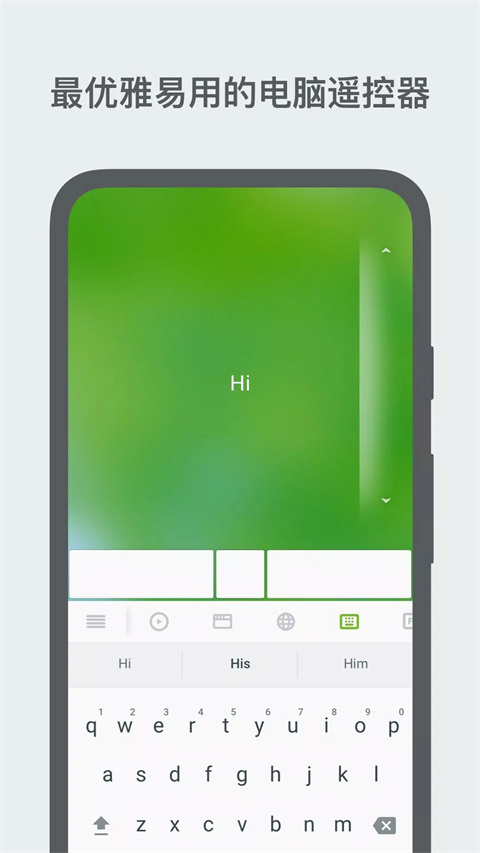
Remote Mouse(无线鼠标)介绍
一、Remote Mouse连接电脑失败?
请参考以下步骤进行排查:
1、确保 Remote Mouse 桌面应用程序在您的计算机上正常运行。
2、您计算机的防火墙或任何其他防病毒软件没有阻止远程鼠标。
3、移动设备的 Wi-Fi 选项已打开。
4、您的移动设备和电脑连接到同一个Wi-Fi。
5、尝试通过扫描二维码或输入计算机的 IP 地址来手动连接,这两者都可以在 Remote Mouse 桌面应用程序中找到。
6、如果您之前成功连接过这台计算机,您也可以尝试通过“历史记录”进行连接。
7、某些路由器设置可能会影响连接。您可以进入移动设备的“设置”,找到并点击当前连接的Wi-Fi,选择“忘记此网络”重置Wi-Fi,然后重新连接。
8、对于 iPhone,请确保在“设置 > WLAN > 使用 WLAN 和蜂窝网络的应用程序”中允许远程鼠标访问本地 WiFi。
二、在没有 Wi-Fi 的情况下可以使用远程鼠标吗?
是的可以。
1、远程鼠标现在支持蓝牙连接。只需打开计算机上的蓝牙即可。在移动应用程序的“选择计算机”屏幕上,您将找到带有蓝牙标志的计算机。单击它将设备连接到计算机。使用蓝牙连接有一定的硬件要求。 单击此处 查看您的设备是否满足要求。
2、如果您使用具有机场模式的 Mac,请单击左上角的 Apple 图标。选择“系统偏好设置”->“共享”->启用“互联网共享”。您的 Mac 将转变为 Wi-Fi 热点。然后将您的移动设备连接到 Mac 的 Wi-Fi。
3、如果您使用Windows 7,您可以安装 Connectify ,它可以将Windows 7传输到Wi-Fi热点。
三、如果我遇到卡顿该怎么办?
1、如果您使用Wi-Fi连接,以下方法会有帮助。
a) 将手机放在 Wi-Fi 路由器附近,最好在同一房间内。
b)使用Wi-fi路由器的5GHz频段(现在大多数路由器都支持5GHz频段),因为2.4GHz Wi-fi很容易受到各种信号的干扰。请注意,5 GHz Wi-fi 的有效覆盖范围小于 2.4 GHz,因此理想情况下,您的设备和路由器应位于同一房间。
c) 如果您的电脑是通过Wi-fi连接到路由器的,您可以尝试切换为有线。
d) 如果以上方法均无效或不适用,您可以尝试使用蓝牙连接。
2、如果您使用蓝牙连接时遇到卡顿情况,
a) 将手机靠近计算机。
b) 电脑附近的蓝牙设备(如无线键盘、鼠标等)可能会造成干扰。如果可能的话,请关闭它们。
软件功能
? 多媒体遥控:支持 iTunes、VLC、Windows 媒体播放器、迅雷影音、Keynote、PowerPoint 以及 Windows 照片查看器,且会不断支持更多;
? 网页面板:支持 Chrome、Firefox 以及 Opera;
? 程序切换:用于快速启动和切换程序;
? 电源管理:支持远程关机、休眠、重启、登出。
软件更新
v5.101版本
*增加了跨设备剪贴板同步:您现在可以跨设备复制和粘贴文本和图像,而无需手动键入或传输文件。只需将内容复制到剪贴板并粘贴到您的其他设备上。
* Linux和Steam deck支持:除了Windows和macOS,我们的应用程序现在还支持Linux和Steam Deck。这意味着您可以轻松使用我们的应用程序来控制任何设备。
v5.101版本
*增加了跨设备剪贴板同步:您现在可以跨设备复制和粘贴文本和图像,而无需手动键入或传输文件。只需将内容复制到剪贴板并粘贴到您的其他设备上。
* Linux和Steam deck支持:除了Windows和macOS,我们的应用程序现在还支持Linux和Steam Deck。这意味着您可以轻松使用我们的应用程序来控制任何设备。
针对旧版,新安卓版提高用户使用体验
下载点评
大家好,7起手游网提供的Remote Mouse(无线鼠标)app手机安卓版下载,网上有很多不同版本的Remote Mouse(无线鼠标)app链接,看看哪一个版本更适合你。有适合的功能,本文的v5.101版可以下载使用。
展开 +
收起 -


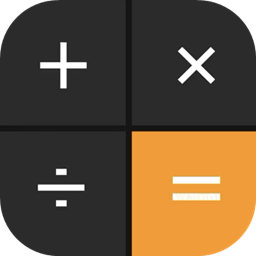 智慧全能计算器app系统工具立即下载
智慧全能计算器app系统工具立即下载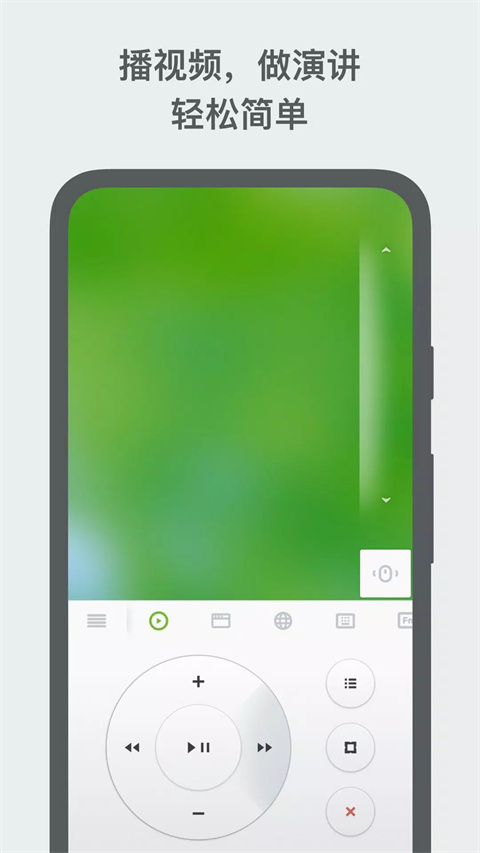
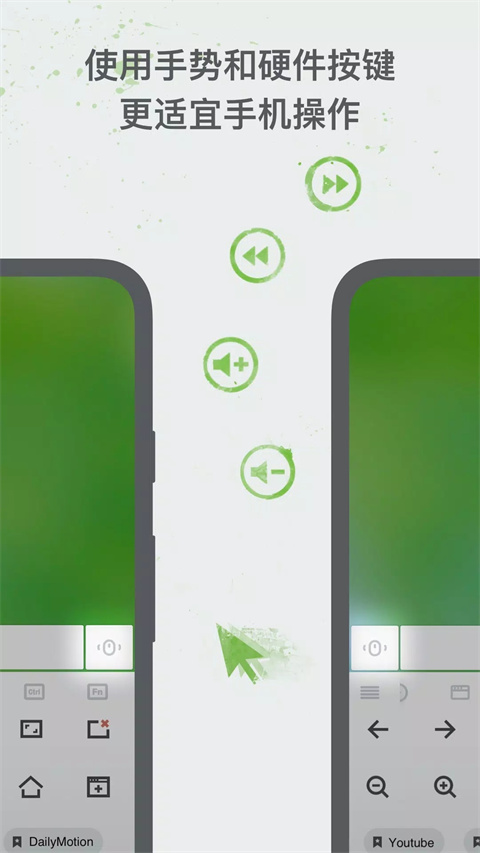



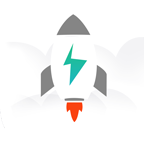
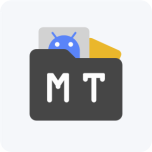
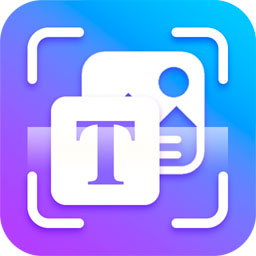
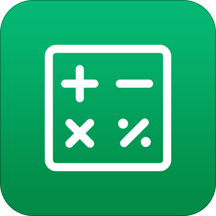






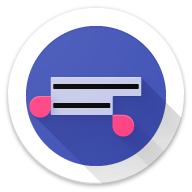
 华为原装录音机app
立即下载
华为原装录音机app
立即下载
 apk1文件安装器app
立即下载
apk1文件安装器app
立即下载
 oppo云服务最新版app
立即下载
oppo云服务最新版app
立即下载
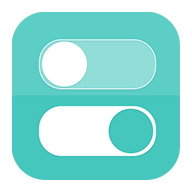 控制中心ControlCenter app
立即下载
控制中心ControlCenter app
立即下载
 搞机助手app
立即下载
搞机助手app
立即下载
 360隐私保险箱官方版app
立即下载
360隐私保险箱官方版app
立即下载
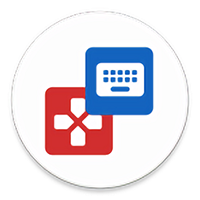 按键映射器安卓(KeyMapper)
立即下载
按键映射器安卓(KeyMapper)
立即下载
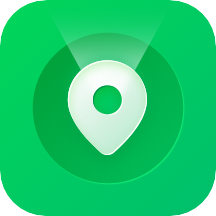 荣耀查找设备app2023
立即下载
荣耀查找设备app2023
立即下载
 电视优化大师app
立即下载
电视优化大师app
立即下载
 wmu尼康app
立即下载
wmu尼康app
立即下载
